Jak używać poleceń „CAT” i „TAC” z przykładami w Linux
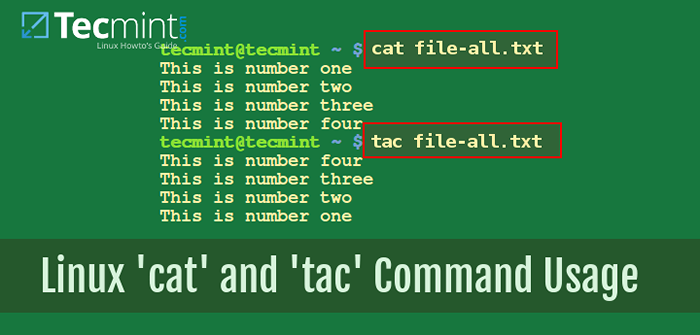
- 3433
- 757
- Roland Sokół
Ten artykuł jest częścią naszej serii Linux Tricks and Tips, w tym artykule omówimy podstawowe użycie kot polecenie (najczęściej używane polecenie w Linux) i tac (Odwróć polecenie CAT - drukuj pliki w odwrotnej kolejności) z niektórymi praktycznymi przykładami.
Przeczytaj także: 13 Przydatne przykłady polecenia „CAT” w Linux
Podstawowe użycie polecenia CAT w Linux
Kot polecenie, akronim dla Powiązać, jest jednym z najczęściej używanych poleceń w systemach *Nix. Najbardziej podstawowym użyciem polecenia jest odczytanie plików i wyświetlanie ich Stdout, Znaczenie wyświetlania zawartości plików na terminalu.
# plik CAT.tekst
 Wyświetl zawartość pliku w Linux
Wyświetl zawartość pliku w Linux Inne użycie kot Poleceniem jest odczyt lub połączenie wielu plików i wysyłanie danych wyjściowych do monitora, jak pokazano w poniższych przykładach.
# Cat File1.plik txt2.plik txt3.tekst
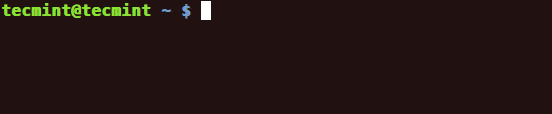 Wyświetl zawartość wielu plików
Wyświetl zawartość wielu plików Polecenie można również użyć do połączenia (dołączania) wielu plików w jednym pliku za pomocą „>” Operator przekierowania Linux.
# Cat File1.plik txt2.plik txt3.txt> plik-all.tekst
 Dołącz do wielu plików w Linux
Dołącz do wielu plików w Linux Korzystając z APTEND COTIRECRETOR, możesz dodać zawartość nowego pliku na dole plik-all.tekst z następującą składnią.
# Cat File4.txt >> plik-all.tekst
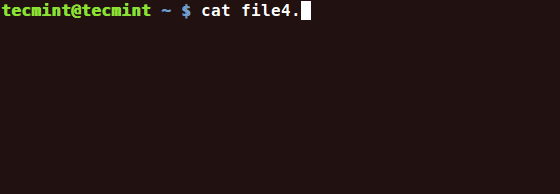 Dodaj plik treści do nowego pliku
Dodaj plik treści do nowego pliku kot Polecenie można użyć do kopiowania zawartości pliku do nowego pliku. Nowy plik może być przemianowany na arbitralny. Na przykład skopiuj plik z bieżącej lokalizacji do /tmp/ informator.
# Cat File1.txt> /tmp /file1.tekst
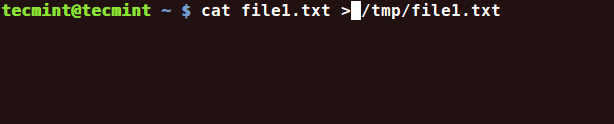 Skopiuj zawartość pliku do nowego pliku
Skopiuj zawartość pliku do nowego pliku Skopiuj plik z bieżącej lokalizacji do /tmp/ katalog i zmień jego nazwę.
# Cat File1.txt> /tmp /Newfile.CFG
 Kopiuj plik do lokalizacji /TMP
Kopiuj plik do lokalizacji /TMP Mniej użycia kot Poleceniem jest utworzenie nowego pliku z poniższą składnią. Po zakończeniu edytowania pliku uderzającego Ctrl+d Aby zapisać i wyjść z nowego pliku.
# cat> new_file.tekst
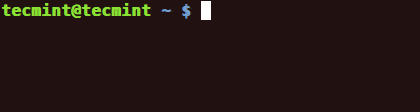 Utwórz nowy plik przy użyciu polecenia CAT
Utwórz nowy plik przy użyciu polecenia CAT Aby numerować wszystkie linie wyjściowe pliku, w tym puste linie, użyj -N przełącznik.
# cat -n plik -all.tekst
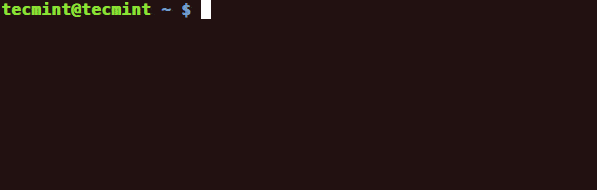 Dodaj liczby do linii w pliku
Dodaj liczby do linii w pliku Aby wyświetlić tylko liczbę każdej nieustannej linii, użyj -B przełącznik.
# cat -b plik -all.tekst
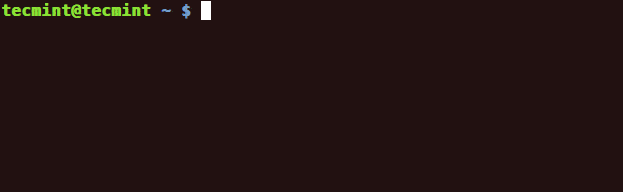 Wydrukuj numery linii w pliku
Wydrukuj numery linii w pliku Chcesz dowiedzieć się więcej o komendzie Linux Cat? Następnie przeczytaj nasz artykuł o 13 Przydatnych przykładach polecenia „CAT” w Linux.
Dowiedz się, jak używać polecenia TAC w Linux
Z drugiej strony jest mniej znane i mniej używane polecenie w systemach *Nix tac Komenda. Tac jest praktycznie odwrotną wersją kot polecenie (również pisane wstecz), które drukuje każdą wiersz pliku zaczynającym się od dolnego wiersza i kończącego się w górnej linii do standardowego wyjścia maszyny.
# tac plik-all.tekst
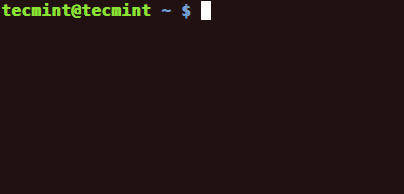 Wydrukuj plik treści w odwrotnej kolejności
Wydrukuj plik treści w odwrotnej kolejności Jedna z najważniejszych opcji polecenia jest reprezentowana przez -S przełącznik, który oddziela zawartość pliku na podstawie ciągu lub słowa kluczowego od pliku.
# tac plik-all.TXT -SPARATOR „Two”
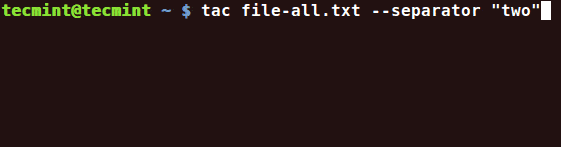 Usuń pasujący ciąg w pliku
Usuń pasujący ciąg w pliku Następnie najważniejsze użycie tac polecenie polega na tym, że może zapewnić wielką pomoc w celu debugowania plików dziennika, cofając chronologiczną kolejność treści dziennika.
$ tac/var/log/auth.Zaloguj lub wyświetlić ostatnie wiersze $ tail/var/log/auth.Log | tac
Przykładowy wyjście
[chroniony e -mail] ~ $ tac/var/log/auth.dziennik Pr 6 16:09:01 Tecmint Cron [17714]: Pam_Unix (Cron: Sesja): Sesja zamknięta dla korzenia użytkownika 6 kwietnia 16:09:01 Tecmint Cron [17714]: Pam_Unix (Cron: Sesja) przez (uid = 0) 6 kwietnia 16:05:01 Tecmint Cron [17582]: Pam_Unix (Cron: Session): Sesja Zamknięta dla korzenia użytkownika 6 kwietnia 16:05:01 Tecmint Cron [17583]: Pam_Unix (Cron: Sesja) : Sesja zamknięta dla root użytkownika 6 kwietnia 16:05:01 TecMint Cron [17583]: Pam_Unix (Cron: Session): Sesja otwarta dla root użytkownika przez (uid = 0) 6 kwietnia 16:05:01 TecMint Cron [17582] pam_unix (cron: sesja): sesja otwarta dla korzenia użytkownika przez (uid = 0) 6 kwietnia 16:00:01 Tecmint Cron [17434]: Pam_Unix (Cron: Sesja): Sesja zamknięta dla root użytkownika…
[chroniony e -mail] ~ $ til/var/log/auth.Log | tac 6 kwietnia 16:09:01 TecMint Cron [17714]: Pam_Unix (Cron: Sesja): Sesja zamknięta dla korzenia użytkownika 6 kwietnia 16:09:01 Tecmint Cron [17714]: Pam_Unix (Cron: Sesja) przez (uid = 0) 6 kwietnia 16:05:01 Tecmint Cron [17582]: Pam_Unix (Cron: Session): Sesja Zamknięta dla korzenia użytkownika 6 kwietnia 16:05:01 Tecmint Cron [17583]: Pam_Unix (Cron: Sesja) : Sesja zamknięta dla root użytkownika 6 kwietnia 16:05:01 TecMint Cron [17583]: Pam_Unix (Cron: Session): Sesja otwarta dla root użytkownika przez (uid = 0) 6 kwietnia 16:05:01 TecMint Cron [17582] pam_unix (cron: sesja): sesja otwarta dla korzenia użytkownika przez (uid = 0) 6 kwietnia 16:00:01 Tecmint Cron [17434]: Pam_Unix (Cron: Session): Sesja zamknięta dla root użytkownika 6 kwietnia 16:00:01 TecMint Cron [17434]: Pam_Unix (Cron: Session): Sesja otwarta dla root użytkownika przez (uid = 0) 6 kwietnia 15:55:02 Tecmint Cron [17194]: pam_unix (cron: sesja): Sesja zamknięta dla root użytkownika APR APR 6 15:55:01 Tecmint Cron [17195]: Pam_Unix (Cron:Sesja): Sesja zamknięta dla root użytkownika…
Taki sam jak kot Komenda, tac wykonuje doskonałą pracę w manipulowaniu plikami tekstowymi, ale należy go unikać w innych typach plików, zwłaszcza plików binarnych lub w plikach, w których pierwszy wiersz oznacza program, który go uruchomi.
- « 15 Przykłady korzystania z nowego zaawansowanego narzędzia pakietu (APT) w Ubuntu/Debian
- Rhythmbox 3.3.1 Muzyka wydana - zainstaluj na Ubuntu i Linux Mint »

